Oculus Quest 2 是一款强大的 VR 耳机 ,价格实惠,但其功能有限,因为它是一款独立设备。好消息是,您可以将其连接到 PC 来玩游戏,否则只有拥有更强大的 VR 耳机的人才能玩游戏。
如何将 Oculus Quest 2 连接到 PC
有两种方法可以将 Oculus Quest 2 连接到 PC。第一个是通过连接电缆,第二个是通过称为 Oculus Air Link 的服务。
在尝试此操作之前,您应该注意一些事项。首先,这仅适用于 Windows。虽然有些人已经成功地通过使用 Hackintosh 使其在 Mac 上运行,但这并不常见。您需要强大的 NVIDIA 或 AMD GPU 才能使其正常工作。
您至少还需要 GTX 1060。当然,你的显卡越强大越好。关键是确保您的系统满足兼容性和系统要求。您可以在Oculus Quest 2 网站 上找到这些要求。
最后,您需要将 USB-C 电缆连接到 PC 上的 USB 3.0 端口。
如何通过连接线连接 Oculus Quest 2
Oculus Quest 2 的主要优势在于它是无线的。通过链接电缆连接将您连接到 PC,但它也使您能够访问机器的完整处理功能以在耳机上使用。如果这是一款不需要大量移动的游戏(或者您有足够长的电缆,可以在连接时自由移动),那么这是一个简单的解决方案。

这将打开一个新窗口,您可以通过该窗口访问您的电脑。从这里,您可以启动 SteamVR游戏 、Oculus Rift 或 PC VR 游戏。这就是全部 - 只要您的计算机满足最低规格,连接电缆就是一个简单的解决方案。
如何通过 Air Link 连接 Oculus Quest 2
第二个选项是通过 Air Link 将 Oculus Quest 2 与 无线连接 连接。这是更好的选择 - 它不需要电缆,但如果您的 Wi-Fi 连接无法胜任任务,它可能会带来更多的延迟和更低的性能。
您需要一个 Wi-Fi 6 路由器,并且您的电脑需要通过以太网线连接到路由器。与 Oculus Link 一样,在开始此过程之前,请确保 Oculus 应用已在您的 PC 上打开。

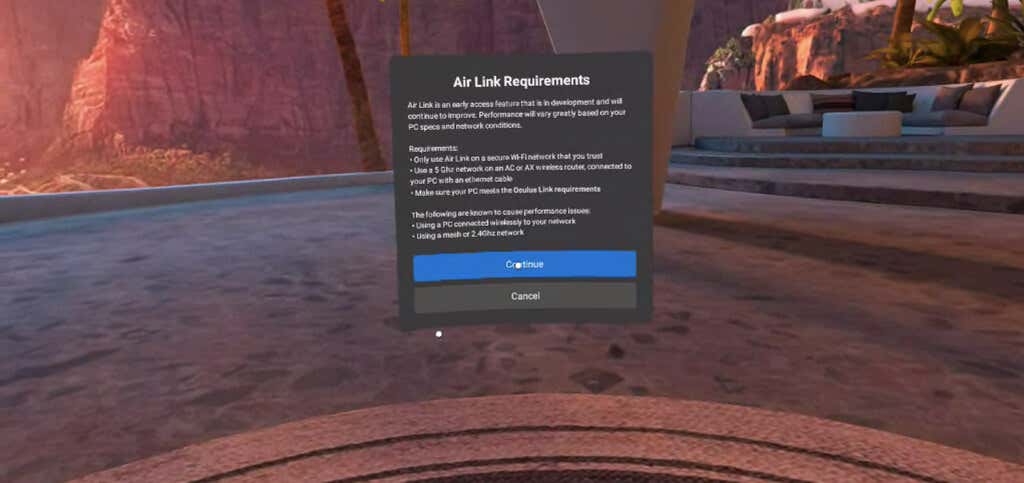
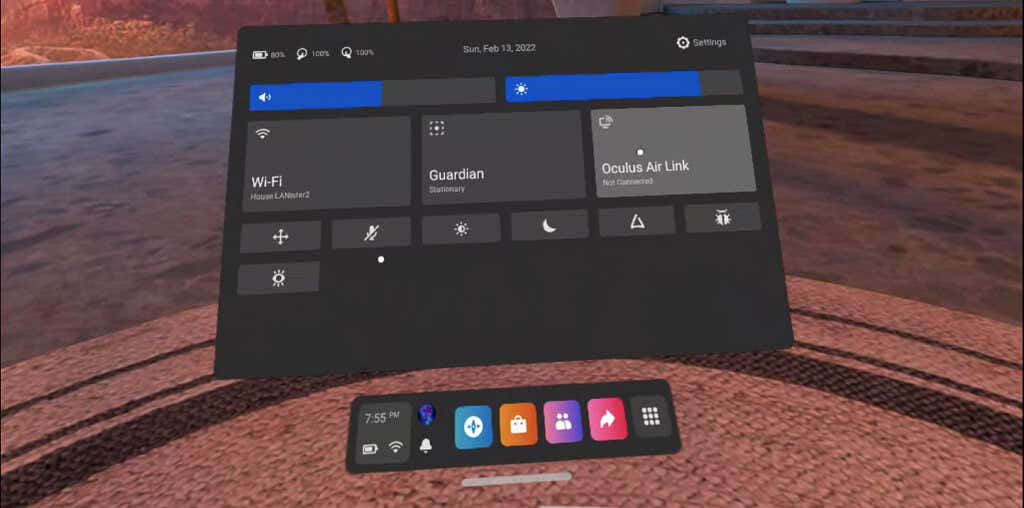

它将打开一个与使用连接电缆时打开的屏幕相同的屏幕。这是 Oculus Link 屏幕,可让您访问您的 PC 和您可能无法玩的游戏。
连接问题排查
虽然将 Oculus Quest 2 连接到 PC 的过程相当简单,但仍然可能会出现一些错误。您可以尝试一些方法。
如果您尝试通过链接电缆进行连接,但系统未提示您启用 Oculus Link,请确保“实验功能”下未启用 Air Link。必须关闭 Air Link 才能使用链接电缆。.

如果启动 Air Link 时没有音频,请尝试重新启动耳机。这是该服务的一个已知问题。如果您使用 Air Link 时的性能低于标准,请尝试禁用路由器上的 2.4 GHz 频段,以确保其保持在 5 GHz 网络上。
该软件仍被认为是实验性的,但大多数用户只要拥有足够强大的 PC,就可以获得良好的结果。它也是唯一一款可以在 Quest 2 上玩一些最好的 VR 游戏(例如《半条命:Alyx》)的游戏。如果您想在 Quest 头显上获得最高质量的 VR 体验,您需要将其连接到您的 PC .
.